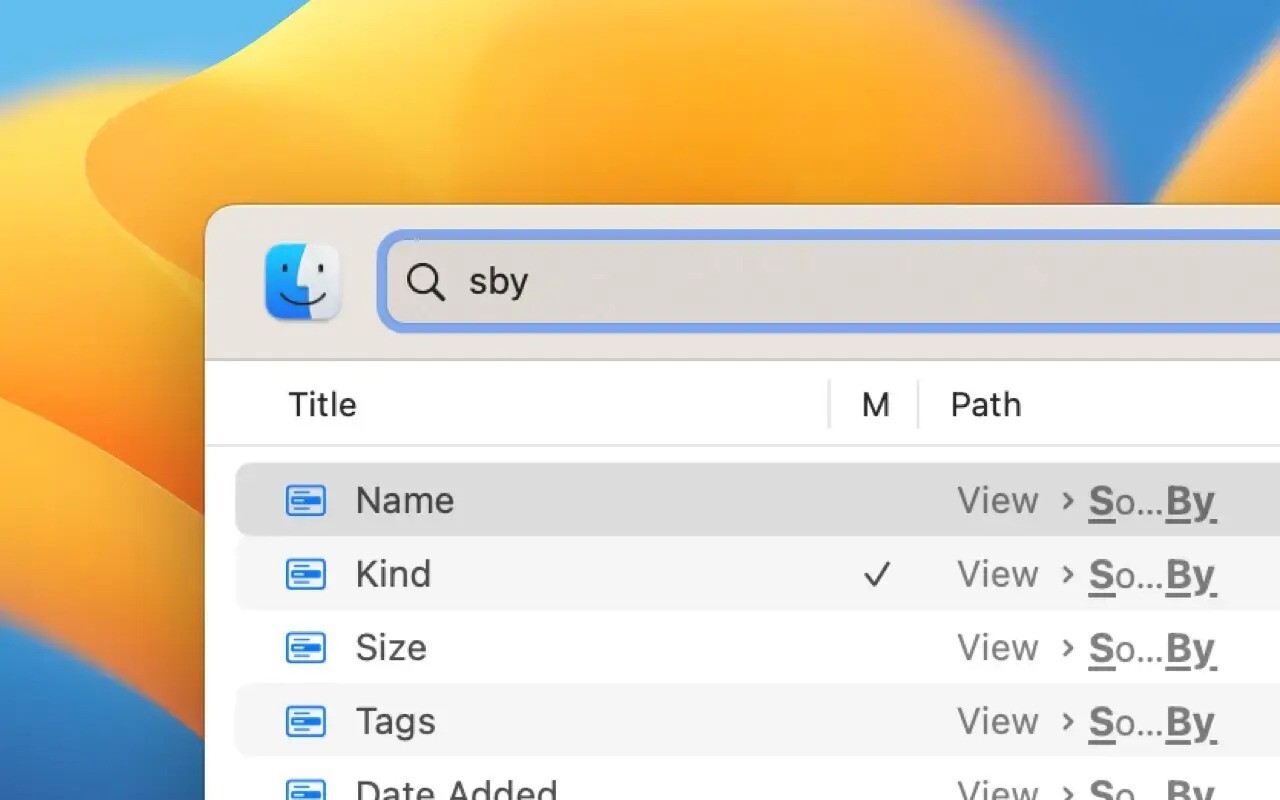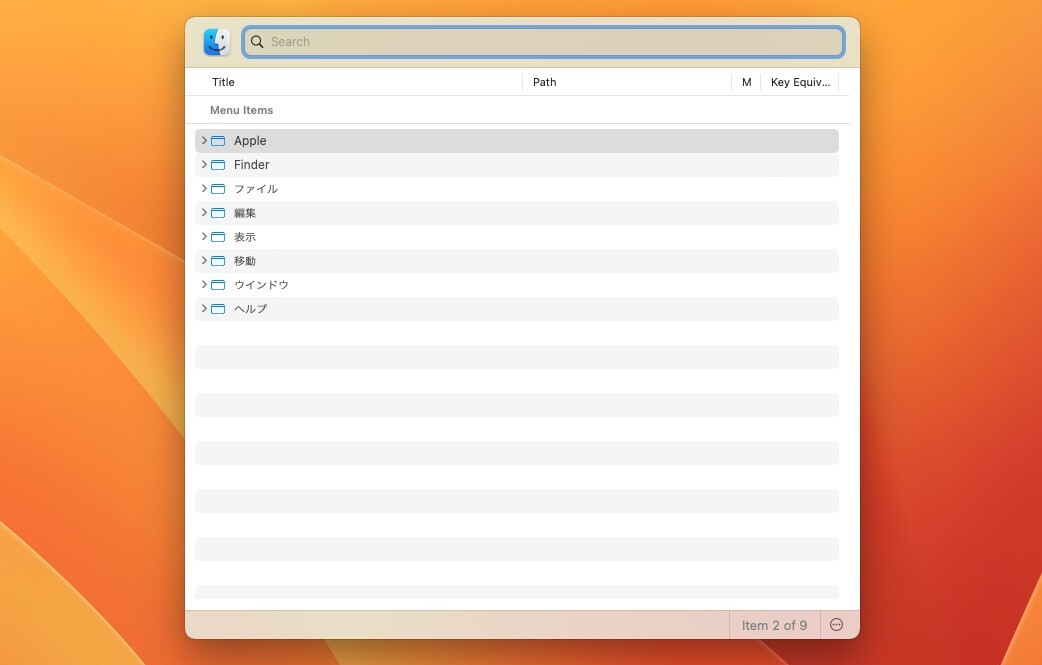
Macに組み込まれたヘルプ機能を利用すると、アプリのメニュー項目を簡単に検索することができます。
しかし、標準機能ではあいまい検索が実行できず、アプリの「ヘルプブック」内のトピックも検索するため、パフォーマンスが低下する可能性もあります。また、最近選択したメニュー項目は記憶されず、特定のメニュー項目を除外する方法もないのです。
これらの不満点を解消するために開発されたMac用アプリ「Finbar」が公開されています。macOS Big Sur以降で動作する9.99ドルの有料アプリで試用版も公開されています。
以下のような特徴を持っています。
- 高速動作: Appleのネイティブテクノロジーだけで作られているため高速に動作する。使用していないときもリソースをほとんど消費しない。
- あいまい検索: メニュー項目をより速く、最小限の入力で見つけることができる。

- 習慣に合わせる: 選択したすべてのメニュー項目を記憶し、お気に入りのメニュー項目のリストを徐々に蓄積していく。
- プロのようにナビゲート: 複雑なメニューバーの階層も、わずかなキー操作で横断できる。
- 強力なルールエディター: ルール編集インターフェイスを使って、複雑なルールを作成し、無関係なメニュー項目を二度と見ないようにできる。
- カスタムスクリプトによる拡張: 指定されたフォルダー内に置かれたシェルスクリプトやAppleScriptファイルを自動的にピックアップし、メニューバーの他の部分と統合する。
以下使用方法を説明します。
目次
Finbarでメニューを素早く選択
Finbarを起動すると次のような画面が表示されます。
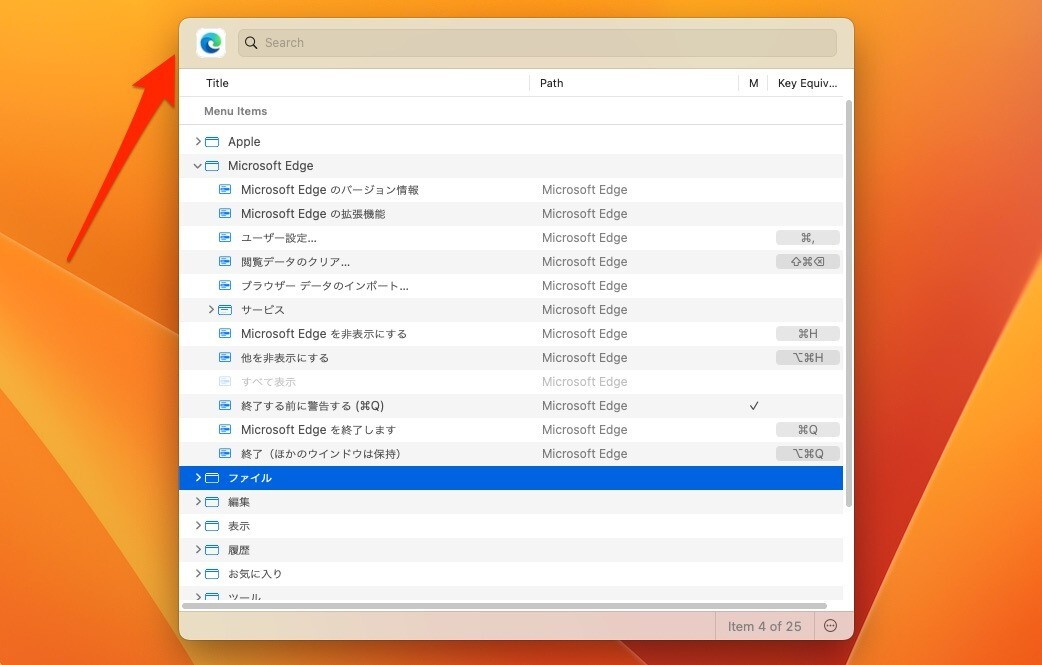
▲左上に表示されているアプリ(直前まで使用していたアクティブなアプリ。画面の場合はMicrosoft Edge)のメニューが一覧表示されます。
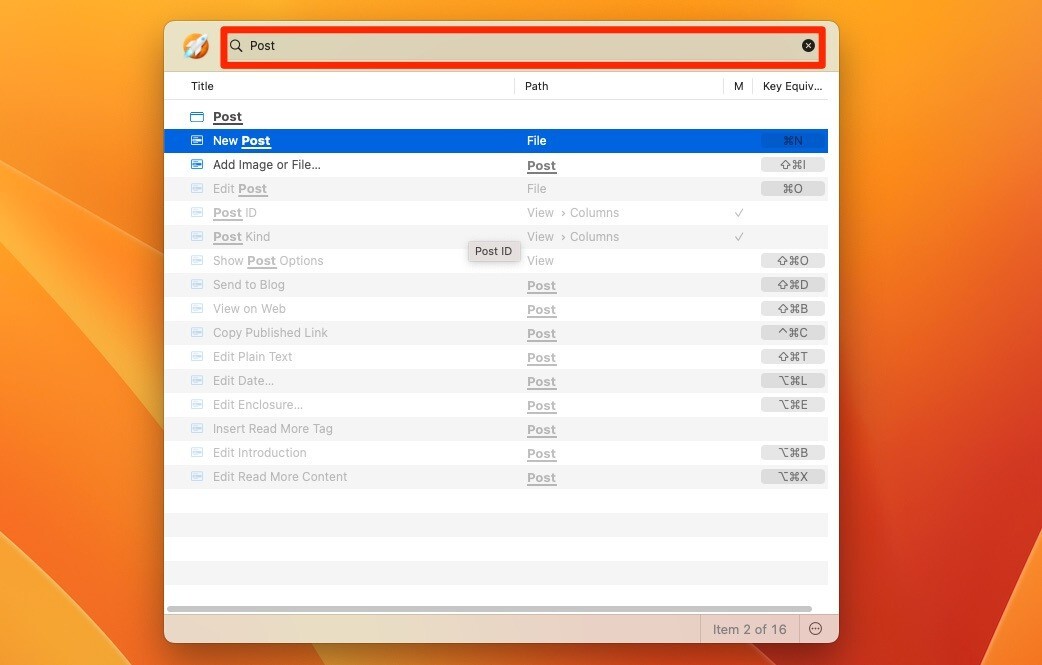
▲検索機能を使ってメニュー項目を絞り込み、エンターキーやダブルクリックで実行することができます。選択したメニュー項目は記憶され、次回は一番上に表示されます。
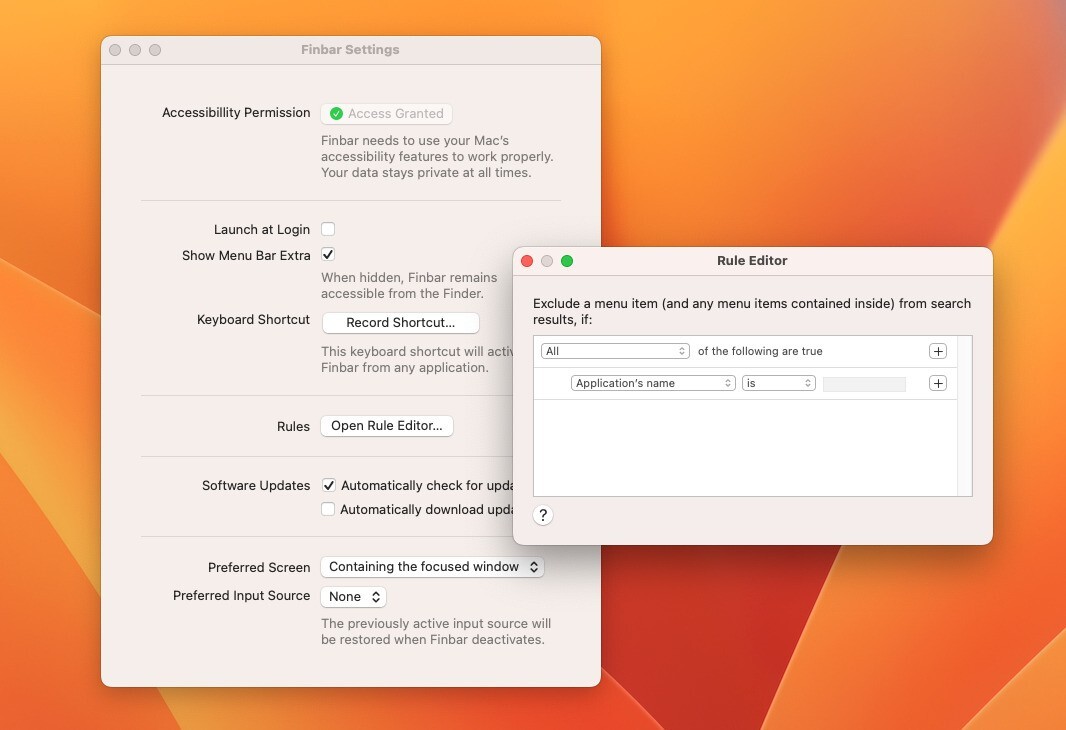
▲設定画面では、起動のためのグローバルショートカットキーを設定することができます。またルールエディタを使って、不要なメニュー項目を除外することもできます。
まとめ
Finbarを使うことでアプリのメニューをキーボードを使って素早く検索することができます。アプリ毎のキーボードショートカットが覚えきれない場合に活用すると便利なツールだと思います。